小米手机是一款备受欢迎的智能手机品牌,它的功能丰富多样,其中截屏功能是我们日常使用中经常需要的,无论是想要分享精彩瞬间还是保存重要信息,截屏都是一种简便快捷的方式。小米手机怎么长截图呢?在本文中我们将为大家介绍小米手机如何截取整个屏幕,让您轻松掌握这一实用技巧。无论您是新手还是老手,相信这些操作方法都会对您有所帮助。让我们一起来了解吧!
小米手机怎么截取整个屏幕
步骤如下:
1.第一步哈,先确定你要截屏的界面。这里就以桌面为例,我们在屏幕上下滑。
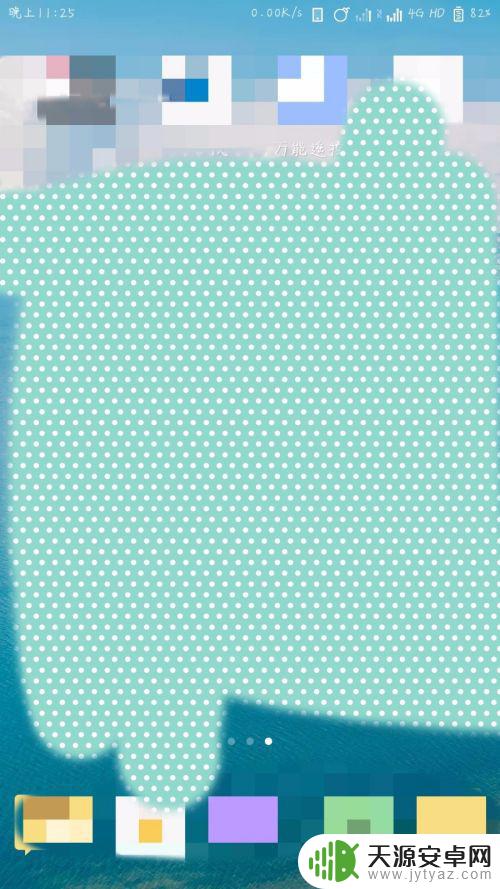
2.进入菜单栏主界面,然后向左滑动手指,准备进入更多的功能栏。(操作如图)
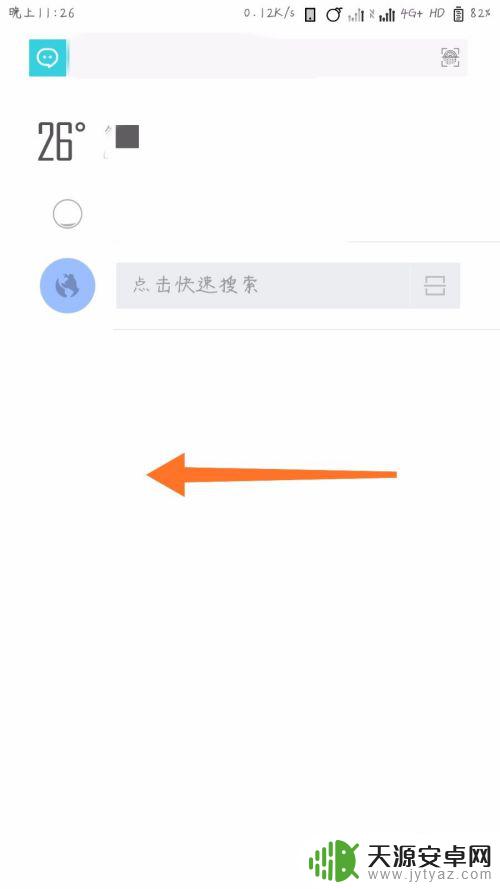
3.进入各种功能界面,下拉找到——截屏。我们点击截屏,系统自动生成当前停留页面的图片。第一步截屏完成,接下来就是截长屏了。
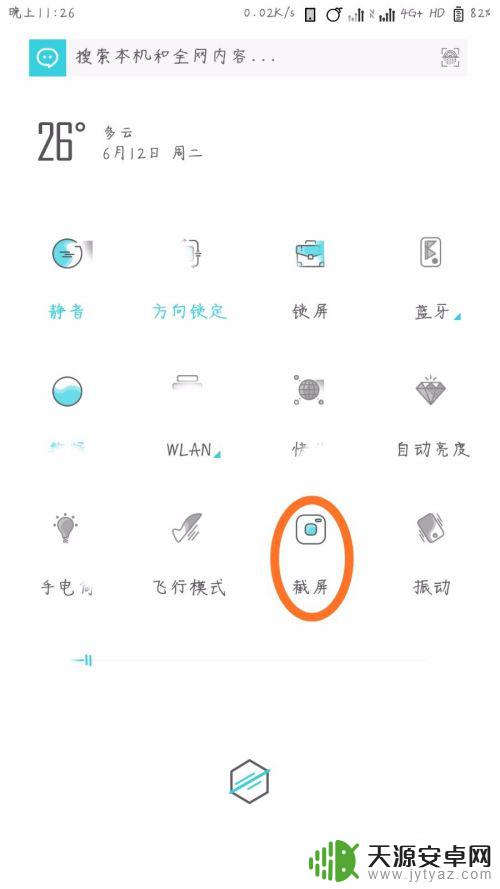
4.很多人都不知道小米手机长屏怎么截取,这也是正常的,因为藏得太隐蔽了。我们截完短屏后,立即点击侧边生成的截屏图片。进入截图预览界面,然后点击左下角的——截长屏。
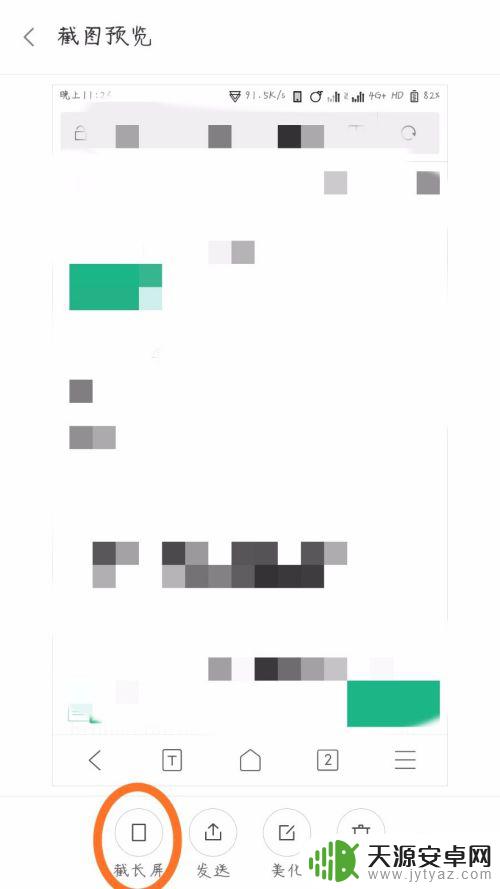
5.进入滚动截屏界面,在系统提示下手动调整截屏末端后点击下方——结束截长屏。(就是调整需要截屏的位置)
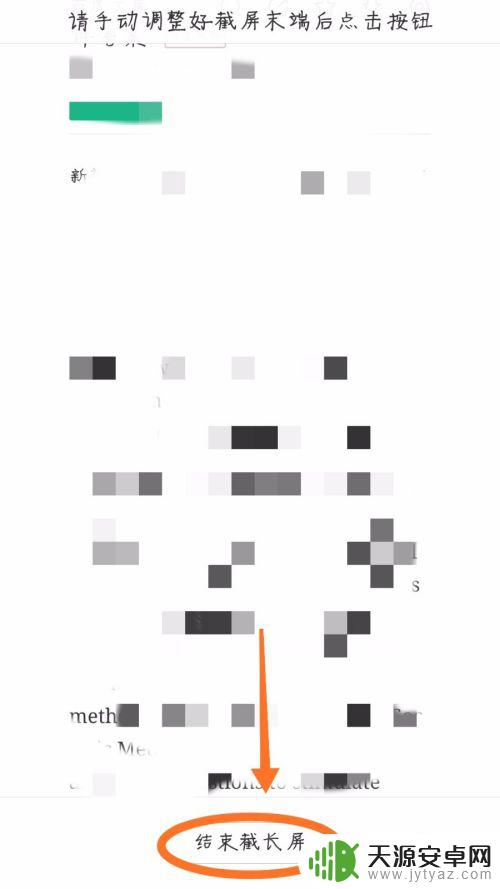
6.最后,如图所示,一张明显比普通截图要长的屏就这么生成了。系统自动保存在相册中,可以随时查看哦!
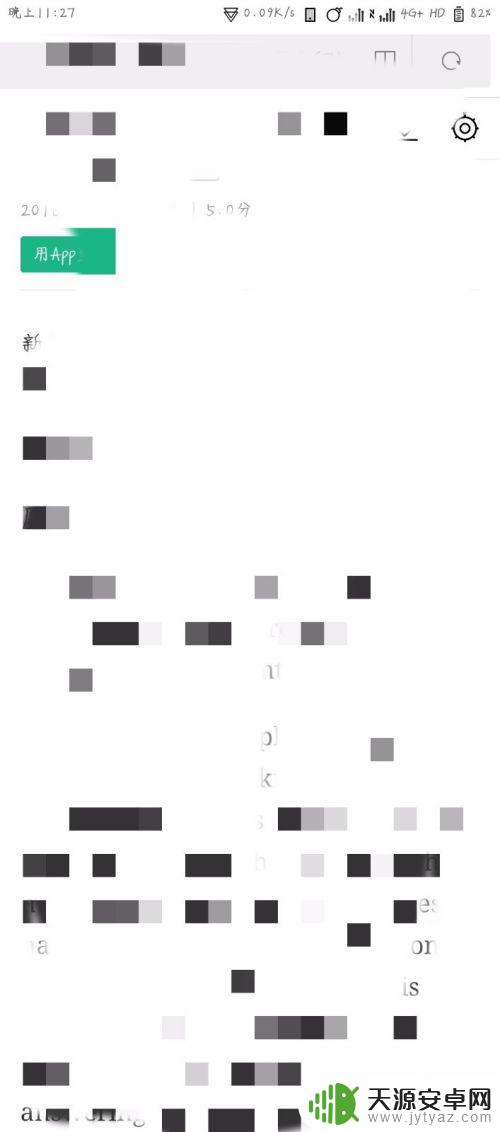
以上是关于如何截取小米手机屏幕截图的全部内容,如果有遇到相同情况的用户,可以按照小编的方法来解决。









